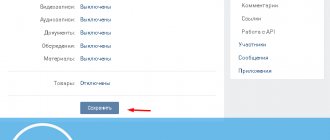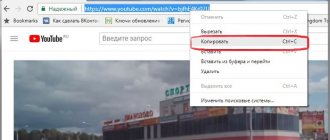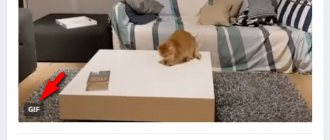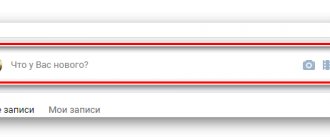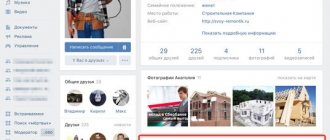Поиск записей на стене
Также на стене групп находится поисковик, который позволяет отыскивать посты, по ключевым словам или фразам. Располагается поиск в верхней части над лентой новостей группы. Его можно найти по значку «лупы». Нажав на этот значок, появится строка, в которой вы можете ввести ключевое слово и по нему найти запись на стене. Результаты поиска будут отображаться ниже.
Сайт социальной сети Вконтакте довольно часто обновляет свои функции и возможности. Так, пользователи лишились полной приватности своей страницы – теперь им нельзя закрывать от чужих глаз абсолютно всю информацию о себе. Конечно, некоторые настройки приватности всё же остались, и сегодня вы научитесь пользоваться ими для максимального скрытия данных на вашей стене. Также вы узнаете небольшую хитрость для закрытия фотографий на стене. Чтобы начать, приступите к инструкции ниже
Зайдите на свою страницу Вк и найдите миниатюру аватара страницы справа сверху. Кликните по ней левой кнопкой мыши. Тут же появится всплывающий список. Отыщите в нём поле “Настройки” и нажмите. В главной вкладке с названием “Общие” вы можете установить одну опцию “Показывать только мои записи”, поставив галочку рядом с фразой. Эта настройка скроет все чужие записи на вашей стене. Перейдите во вкладку “Приватность”. Листайте страницу вниз, пока не увидите раздел “Записи на странице”. Вам нужно настроить все четыре пункта. Во всплывающем меню вам доступно три основных опции для скрытия стены. На примере первой графы “Кто видит чужие записи на моей странице” посмотрите, что означает каждый вариант:
- Строка “Только друзья” разрешит просмотр чужих записей только вашим друзьям и вам.
- “Только я” закрывает видимость сторонних записей ото всех, кроме владельца страницы.
- В пункте “Некоторые друзья” вы можете выбрать несколько своих близких друзей, которым будут отображаться чужие записи. Для остальных они становятся скрытыми.
Остальные разделы не подходят для скрытия стены. Настройте таким образом и вторую графу “Кто может оставлять записи на моей странице”.
Обратите внимание на две нижних графы. Нижняя определяет, кто сможет писать комментарии под вашими постами на стене. А верхняя – кто их сможет видеть. Для максимальной приватности, выберите значение “Только я”. На этом заканчиваются все настройки приватности стены. Сервис Вконтакте не позволяет настроить ещё большую анонимность аккаунта, однако, вы можете воспользоваться небольшой хитростью, которая запретит просмотр фотографий, опубликованных на стене. Для выполнения этого “трюка” вам придётся загружать все фото сначала в альбом, и только потом на стену. Создайте специальный фотоальбом Вконтакте с узкими настройками приватности. Перейдите в раздел “Фотографии” в меню слева. Справа сверху вы увидите блеклую кнопку “Создать альбом”, нажмите на неё. Обратите внимание на две строки снизу появившегося окна. Поставьте в них значения “Только я” либо “Только друзья”, в зависимости от ваших пожеланий. Задайте любое имя альбому и кликните “Создать альбом”. Добавляйте сюда предварительно все фотографии, которые хотите опубликовать на своей стене и сделать недоступными для просмотра посторонних. Сделать это легко, нажав на кнопку “Добавить фотографии”. На своей стене, после ввода текста поста, нажмите на иконку фотографии, как вы это делаете обычно. Вместо загрузки нового файла, выберите фото из специально созданного альбома.
Опубликуйте пост, вернитесь в настройки приватности и пролистайте страницу в самый низ. Здесь вы увидите небольшую синюю ссылку “посмотреть, как видят Вашу страницу другие пользователи”. Нажав на неё, вам станет доступна опция просмотра своей страницы от третьего лица. Убедитесь, что приватность вас устраивает.
На данный момент, это максимальная приватность вашей страницы Вконтакте. Скрыть полностью информацию от того или иного пользователя вы можете, добавив его в чёрный список.
Итак, сегодня мы рассмотрим с вами, как закрыть стену «ВКонтакте». На самом деле существует несколько довольно интересных настроек, которые вы сможете применить. Итак, давайте поскорее приступим к изучению сегодняшней темы.
Не умеете рисовать? Выход есть
Существуют программы, они являются дополнительными инструментами и позволяют как загрузить граффити в ВК из готовых наборов, так и отправить картинку в виде граффити на стену или в диалоге в ВК.
Казалось бы, какой смысл загружать картинку или фото через эту функцию, если можно просто отправить его на стену или в диалоге. Все дело в размере. Медиа, загруженные таким образом, выглядят эффектнее за счет увеличенного разрешения.
VKPaint
Это одна из самых популярных программ, которая позволяет сделать из картинки граффити в ВК. Вы можете загрузить фотографию или выбрать одну из предложенных приложением картинок. VKPaint автоматически преобразует выбранный файл в нужный формат и вы сможете поделиться им с друзьями. Скачать это приложение можно здесь vkmusic.citynov.ru/vkpaint.html, а далее следуйте инструкции:
- Скачайте и установите программу. Авторизируйтесь, введя свой логин и пароль от ВК.
- Откройте программу и загрузите фото или картинку, которую нужно преобразовать в граффити.
- Программа автоматически создаст нужный файл, который вы сможете тут же дорисовать предоставленными инструментами.
- Если вы хотите воспользоваться картинкой из готового набора, откройте галерею, нажав на кнопку с соответствующей надписью.
- Нажмите «Отправить граффити».
- Откроется окошко, где в строке «Где разместить» нужно ввести адрес страницы друга или свою.
- Нажмите «Отправить».
Теперь вы можете полюбоваться на красивое послание на стене у себя или друга.
VKLife
Еще одно приложение, обладающее куда более обширным функционалом, чем предыдущее. С его помощью вы сможете установить режим невидимки, , видео, музыку, а также вставлять картинки в граффити ВК.
Скачать его можно по ссылке https://vklife.ru/, а разместить фото или картинку так:
- Скачайте и установите программу.
- Войдите в ВК и загрузите в свой альбом нужную фотографию/картинку.
- Зайдите на страницу к другу и вызовите функцию граффити, как описано в самой первой инструкции этой статьи.
- Вставьте картинку из альбома в появившееся окно.
- Кликните «Опубликовать на стене». Готово!
Теперь вы знаете как сделать граффити в ВК из фото с помощью еще одного удобного приложения.
Используя подобные программы, вы можете скачать дополнительные наборы граффити для ВК, которые будут появляться в основной коллекции.
Вот и подошла к концу наша статья. Мы с вами выяснили как делать граффити в ВК самостоятельно и какие программки могут прийти вам на помощь. Вообще это довольно удобная функция ВК, которая не только поможет вам проявить свои творческие способности, но и удивить друзей необычными, яркими картинками и фотографиями.
От «писанины»
Первое, чему мы научимся — как закрыть стену «Вконтакте» от размещения разнообразных постов и прочих публикаций, Разумеется, относительно других пользователей. Сделать это не так уж сложно. Особенно если иметь представление о настройках приватности.
Если вы подумываете о блокировании стенки, то придется посетить «мои настройки». Теперь посмотрите на открывшееся окно. Там перейдите в «приватность». В данном разделе вы увидите очень много разнообразных функций и возможностей, но нам понадобится лишь одна строчка. Если вы думаете, как закрыть стену «ВКонтакте» от нежеланных сообщений, то найдите «кто может оставлять сообщения на моей стене», а затем выберите настройку. Можно выставить параметр «только я». Тогда никто, кроме вас (даже друзья), не сможет оставлять свои посты. Вот и все. Останется только сохранить настройки — и проблема решена. Тем не менее это не единственный вариант, который может помочь вам.
Как сделать пост ВКонтакте и грамотно его настроить перед публикацией
Пост ВКонтакте – это текст, фото, песня или любая другая информация, опубликованная в сообществе или на стене личной страницы. Сообщения на стене в отличие от личной переписки позволяют донести послание большему количеству друзей, подписчиков или участников сообщества. Поэтому для всех, кто не знает, как сделать пост ВКонтакте, эта статья-инструкция обязательна к прочтению.
Блокировка
А вот и еще один довольно интересный способ. О нем полезно знать тем, кто не очень хочется показывать своим врагам (или недоброжелателям) собственный профиль. Если вы хотите понять, как скрыть стену «ВКонтакте» от отдельных пользователей (с которыми вы не дружите и не собираетесь), то вам подойдет так называемая блокировка. Сейчас мы разберемся, о чем идет речь.
В социальной сети существует такое понятие, как «черный список». Если добавить в него человека, то он больше не сможет смотреть ваш профиль. В том числе и анкету. Таким образом, в крайних случаях можно воспользоваться данным шагом. Как закрыть стену «ВКонтакте» при помощи бана? Достаточно просто скопировать адрес профиля «жертвы» (того, от кого будем скрывать анкету), далее — перейти в «Мои настройки» и выбрать там вкладку «Черный список». В появившейся строчке следует написать адрес анкеты вашей «жертвы» и подтвердить свои действия. Вот и все дела. Если теперь пользователь попытается посмотреть ваш профиль, то ему будет показана только ваша аватарка, а на месте информации выскочит сообщение об ограничении доступа. Ничего сложного. Тем не менее и это еще не все, что может относиться к нашему вопросу. Давайте посмотрим, как закрыть стену «ВКонтакте» от просмотров ваших друзей безо всяких черных списков.
Настройки перед публикацией
Создать пост очень просто. Куда сложнее оформить и настроить его так, чтобы он увлек вашу аудиторию и набрал много лайков. Оформление – это уже тема отдельной статьи, а вот с немногочисленными настройками мы разберемся прямо сейчас.
В настройках есть несколько опций, которые помогут отрегулировать параметры приватности, комментирования и времени публикации.
Приватность. По умолчанию опубликованная вами запись будет видна всем, у кого есть доступ к вашей странице. Чтобы ограничить аудиторию только друзьями, кликните на надпись “Видно всем” и установите галочку напротив пункта “Только для друзей”.
Комментирование. Вы можете полностью запретить комментирование вашей страницы в настройках приватности. Но если нужно ограничить возможность комментирования только одного поста, то это можно сделать прямо перед его выходом в свет. Просто наведите курсор на значок шестеренки и установите галочку возле пункта “Выключить комментарии”.
Уведомления. Чтобы не получать оповещение о каждом лайке, комментарии и репосте, поставьте галочку напротив опции “Не отправлять уведомления”. Она спрятана под значком шестеренки, как и опция выключения комментариев.
Если вы часто публикуете новые статьи, а ваши друзья и подписчики очень активно на них реагируют, то лучше заранее отключить оповещения в настройках приватности страницы.
Статью совсем не обязательно публиковать сразу. В ВК есть функция отложенного постинга.
«Нет» просмотрам
Теперь вновь вернемся к так называемым «настройкам приватности». Теперь они помогут нам прикрыть доступ к чтению стенки. Как? Сейчас мы с вами разберемся в этом простеньком, но интересном деле.
Если вы думаете, как закрыть стену «ВКонтакте» от чтения, вам придется вновь посетить «Мои настройки», а затем перейти в «Приватность». Там внимательно посмотрите на открывшийся список действий. В нем придется отдельное внимание уделить пункту «Кто может видеть записи на моей стене». Хорошенько подумайте и выберите подходящий вариант в Если хочется сделать стенку недоступной для всех, то остановите выбор на «Только я». Далее остается всего лишь сохранить изменения и посмотреть на результат. Точнее, его сможет увидеть только другой пользователь. Вы же все равно будете видеть свою стенку.
Зачем делать ссылки на человека ВКонтакте
Иногда возникает необходимость найти в группе все записи, в которых упоминался конкретный пользователь. Для этого необходимо воспользоваться поиском на стене. Поиск находится в ленте группы, справа от раздела «Записи сообщества». Чтобы найти все ссылки, следует ввести в поисковую строку ID, после чего фильтр выдаст все совпадения, исключив остальные варианты. Знание этого небольшого инструмента и умение им пользоваться может принести массу положительных результатов. В частности, это может способствовать развитию и дальнейшему продвижению сообщества, для поддержания связи с другими дружественными группами или людьми, а также для грамотного оформления новостей (при цитировании или простом упоминании).
Создание поста в сообществе
Процесс создания и настройки поста в группе или сообществе мало чем отличается от процесса публикации на стене личной страницы. Разместить запись вы можете как в своем сообществе, так и в чужой группе при условии, что в настройках сообщества разрешены публикации от рядовых пользователей.
Зайдите в группу и найдите блок создания новой публикации. Кликните на поле с надписью “Напишите что-нибудь…” и наберите свое сообщение. Добавьте изображения, музыку, видео или любые другие вложения. Выберите время публикации и настройте параметры.
При публикации в сообществе, администратором которого являетесь вы, появляются некоторые дополнительные опции, которых нет в чужой группе. Наведите курсор на значок шестеренки и поставьте галочку напротив пункта “Публиковать от имени сообщества”. Если этого не сделать, то запись будет размещена от вас лично, а не от имени группы. После того как вы поставите галочку, станут доступны дополнительные параметры:
- Возможность включать и выключать комментарии.
- Делать авторскую подпись. Эта опция становится актуальной, если в сообществе несколько администраторов.
- Запретить уведомления о лайках, репостах и комментариях.
- Пометка “Это реклама”. Такая маркировка позволяет разделять рекламные публикации в вашем сообществе от контентных.